Vous souhaitez imprimer un arbre généalogique ? L’exporter en PDF pour l’envoyer à un proche ? Découvrez comment procéder !
Un arbre mais quel arbre ?
Pour vos impressions et export, Filae vous propose des arbres avec :
- Les ancêtres : l’arbre ascendant
- Les enfants, petits-enfants, arrières petits enfants et plus : l’arbre descendant
- Les ancêtres et les descendants : l’arbre mixte.
Le choix des arbres
Une fois votre généalogie à l’écran, cliquez simplement sur l’icône de l’imprimante. Vous avez à votre disposition des arbres complets et des arbres décoratifs.

Quelles sont les différences ? Cliquez pour les découvrir :
- Les arbres complets sont sans limites de générations et réalisés avec des cases simples mais colorées. Vous avez un arbre ascendant, un descendant et un mixte.
- Les arbres décoratifs sont uniquement ascendants avec 4 ou 5 générations. Le décor est plus stylisé avec un dessin d’arbre en fond.

Pas à pas : de la création à l'impression
Création de l'arbre PDF sur Filae
- Un arbre part toujours d’une personne qu’il faut sélectionner. Dans la vue familiale par exemple, cliquez sur la case de l’individu souhaité puis sur l’icône « Centrer ».
- Cliquez sur l’icône de l’imprimante puis sur l’arbre souhaité
- Choisissez le modèle puis cliquez sur Télécharger le PDF
- Patientez pendant la création du document
- Votre document est prêt
- Lorsque vous cliquez sur le bouton Télécharger le PDF, il s’ouvre dans votre navigateur Internet
- N’utilisez pas les fonctions de votre navigateur qui n’ont pas les options nécessaires pour imprimer le document correctement. Votre arbre qui peut faire 3m de long va être imprimé sur une seule feuille A4 et sera donc illisible !
- Si l’icône d’enregistrement n’apparaît pas, passez votre souris sur le document pour visualiser l’icône de téléchargement ou cliquez avec le bouton droit
- Au lieu de cliquer sur le bouton Télécharger le fichier PDF, nous vous conseillons de cliquer avec le bouton droit et de choisir enregistrer sous
- En enregistrant le fichier, vous allez conserver une trace de celui-ci pour le revoir, l’envoyer à quelqu’un aussi l’imprimer correctement
Ouverture du fichier PDF et impression
- Vous avez enregistré le fichier ? Allez dans le dossier et ouvrez le PDF avec un logiciel comme Adobe Reader. S’il n’est pas installé, vous pouvez le télécharger gratuitement
- Dans le logiciel, cliquez sur l’imprimante (voir la copie d'écran ci-dessous 1)
- Cliquez dans les options sur le mode Affiche (voir la copie d'écran ci-dessous 2) qui permet d’imprimer sur plusieurs pages.
- Regardez l’aperçu à droite qui indique le nombre de pages A4 (voir la copie d'écran ci-dessous 3).
- Vous pouvez régler l’échelle et choisir un chevauchement pour mieux les coller ensuite.
- Si vous souhaitez imprimer l’arbre sur une seule feuille de grand format, vous choisissez le prestataire de votre choix et vous lui envoyez le fichier PDF.
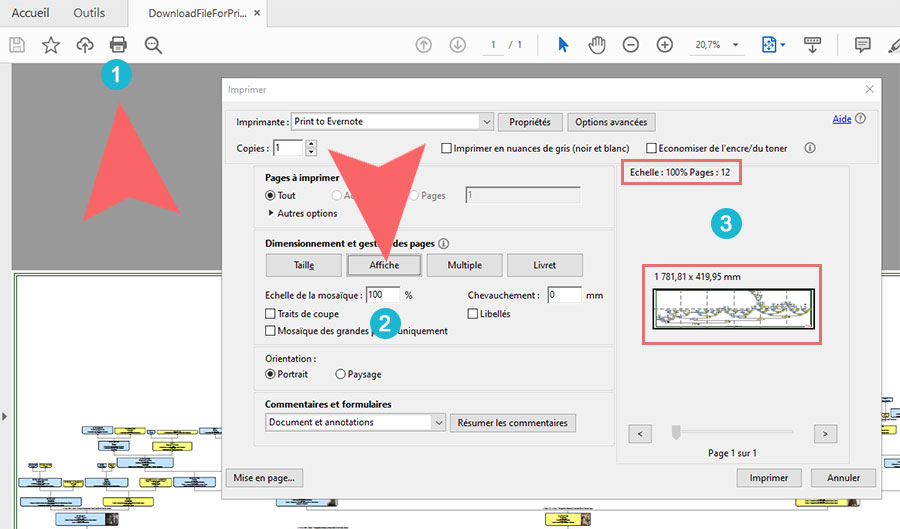
Ecran d'impression du PDF ouverte dans Acrobat Reader
La liste d’ascendance, un arbre bien pratique !
Pourquoi évoquez une liste ? Le document se présente sous la forme d’arbres ascendants avec la possibilité d’y inclure un index. Le document obtenu est un fichier PDF comme pour les arbres.
 La présentation et le format comportent plusieurs avantages :
La présentation et le format comportent plusieurs avantages :
- Le document s’imprime sur des feuilles A4
- Vous avez un arbre de 4 générations ascendantes qui permet de voir où vous en êtes dans vos recherches
- A la dernière génération, il suffit d’aller à la page indiquée pour visualiser la suite de la lignée
- Vous avez un index des personnes très pratique pour trouver un individu dans le document
A vous maintenant de choisir le document, de l’exporter et de l’imprimer !

